6. Μνήμη RAM
Περιεχόμενα
|
|
|
6.8. Συμβατότητα Παλαιότερων εφαρμογών στα Windows
Όπως αναφέραμε σε προηγούμενο κεφάλαιο, τόσο το Hardware όσο και το Λειτουργικό Σύστημα, πρέπει να μπορεί να υποστηρίζει και παλαιότερες εφαρμογές, κάτι το οποίο θα συναντήσετε ειδικά σε εμπορικά πακέτα σε μικρομεσαίες επιχειρήσεις.
Ορισμένες παλαιότερες εφαρμογές δεν λειτουργούν στις νεότερες εκδόσεις των Windows, επειδή αυτά τα προγράμματα πραγματοποιούν συχνά άμεσες κλήσεις σε υλικό, κάτι που δεν επιτρέπουν τα Windows 7, 8 και 10. Αυτά τα προγράμματα ενδέχεται επίσης να απαιτούν να αλλάξετε τις ρυθμίσεις βάθους χρώματος και ανάλυσης μέσω του Πίνακα Ελέγχου της οθόνης/Display Control Panel.
Για τα Windows 7 και μετά, η Microsoft δηλώνει ότι παλαιότερα λογισμικά ενδέχεται να μην εκτελούνται σωστά και προσφέρει τη λειτουργία συμβατότητας/Compatibility mode. Κάντε δεξί κλικ στο εικονίδιο της εφαρμογής από το μενού Έναρξη ή κάντε δεξί κλικ στο εκτελέσιμο αρχείο του προγράμματος και επιλέξτε (Properties) Ιδιότητες. Χρησιμοποιήστε την καρτέλα Συμβατότητα/Compatibility για να επιλέξετε την έκδοση των Windows για την οποία γράφτηκε η εφαρμογή. Εάν δεν γνωρίζετε την έκδοση, μπορείτε να επιλέξετε το κουμπί Εκτέλεση Αντιμετώπισης προβλημάτων συμβατότητας/Run Compatibility Troubleshooter και, στη συνέχεια, να επιλέξετε τον σύνδεσμο Δοκιμάστε τις προτεινόμενες ρυθμίσεις/Try Recommended Settings.

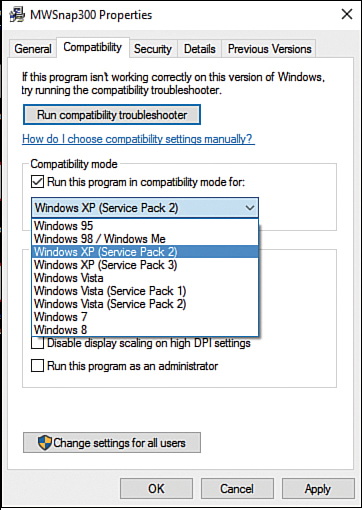
Σχήμα 6.19 Καρτέλα Συμβατότητα Windows
Μπορείτε επίσης να διαμορφώσετε εικονικές μηχανές/VM (Virtual Machine) χρησιμοποιώντας λογισμικό εικονικοποίησης, όπως το Virtual PC, το Hyper-V, το Oracle VM VirtualBox ή το VMware Workstation της Microsoft για να εκτελούν παλαιότερα λειτουργικά συστήματα καθώς και παλαιότερες εφαρμογές. Μια εικονική μηχανή σάς επιτρέπει να μειώσετε το κόστος υλικού εκτελώντας πολλαπλά λειτουργικά συστήματα ταυτόχρονα σε έναν υπολογιστή (χωρίς το ένα να παρεμβαίνει στο άλλο). Η εικονικοποίηση χρησιμοποιούταν μόνο με servers, αλλά πλέον είναι σύνηθες για οικιακούς και εταιρικούς desktop υπολογιστές να είναι virtual μηχανήματα. Η εικονικοποίηση καλύπτεται με περισσότερες λεπτομέρειες στο Κεφάλαιο 12.